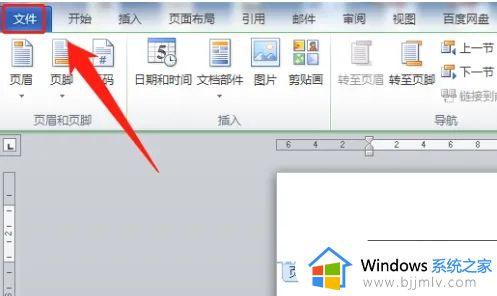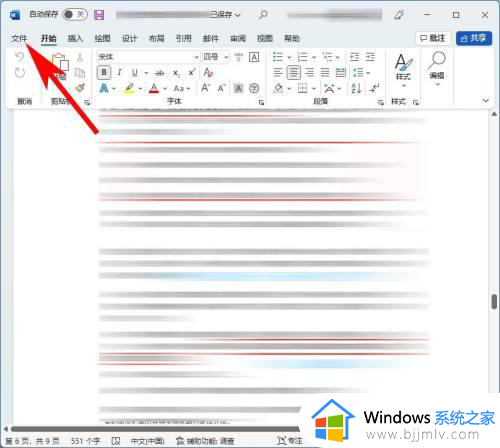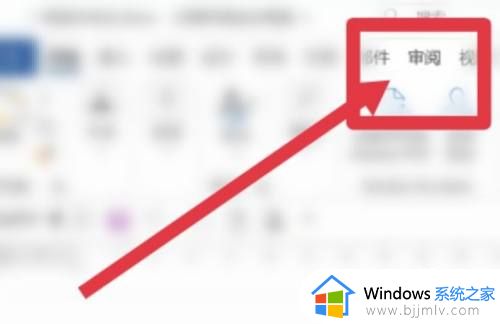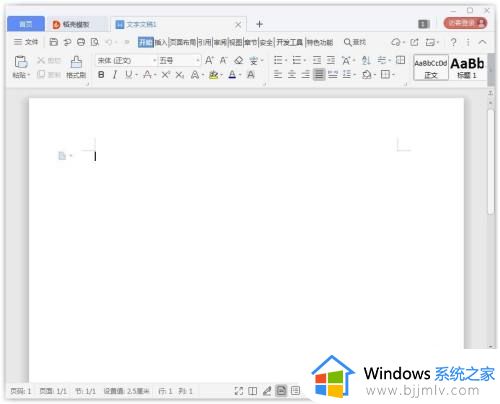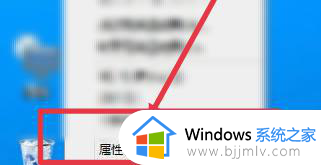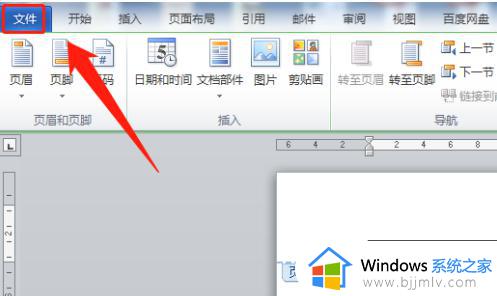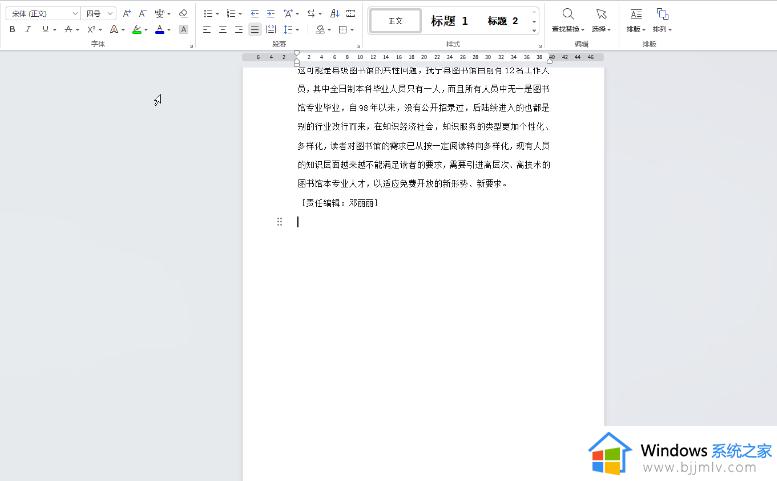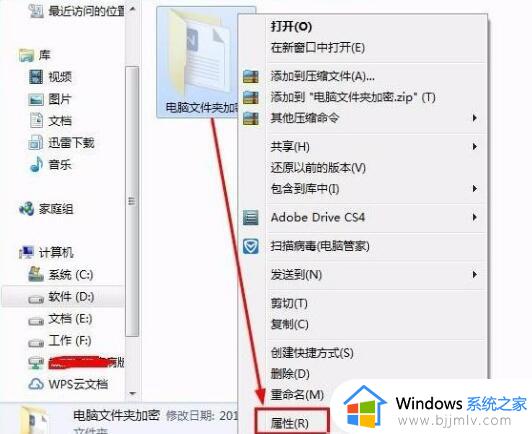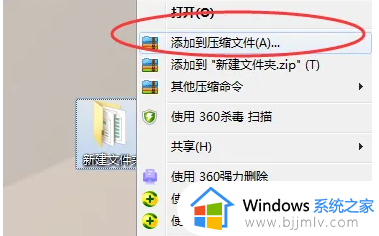wps文档怎么加密码 wps文档如何加密码
更新时间:2022-09-18 14:30:12作者:qiaoyun
日常办公或学习时,经常会使用wps来编辑文档,然而有些文档是比较重要的不想让别人看到,那么我们就可以给wps文档加密码,很多人可能不知道wps文档怎么加密码吧,针对这个问题,现在就给大家带来wps文档加密码的详细方法。
操作方法如下:
1.首先我们打开WPS软件。
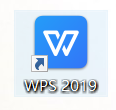
2.然后我们左上角点击【文件】。
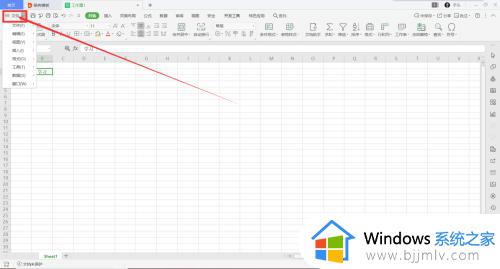
3.在【文件】中选择【文件加密】。
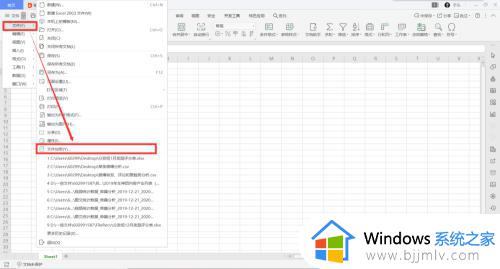
4.在【选项】中【打开权限】输入自己想设置的密码,然后点击【确定】。
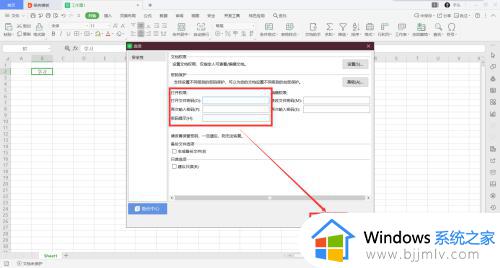
上述给大家讲解的就是wps文档如何加密码的详细方法,如果你不大明白的话,可以学习上面的图文教程来进行操作吧。